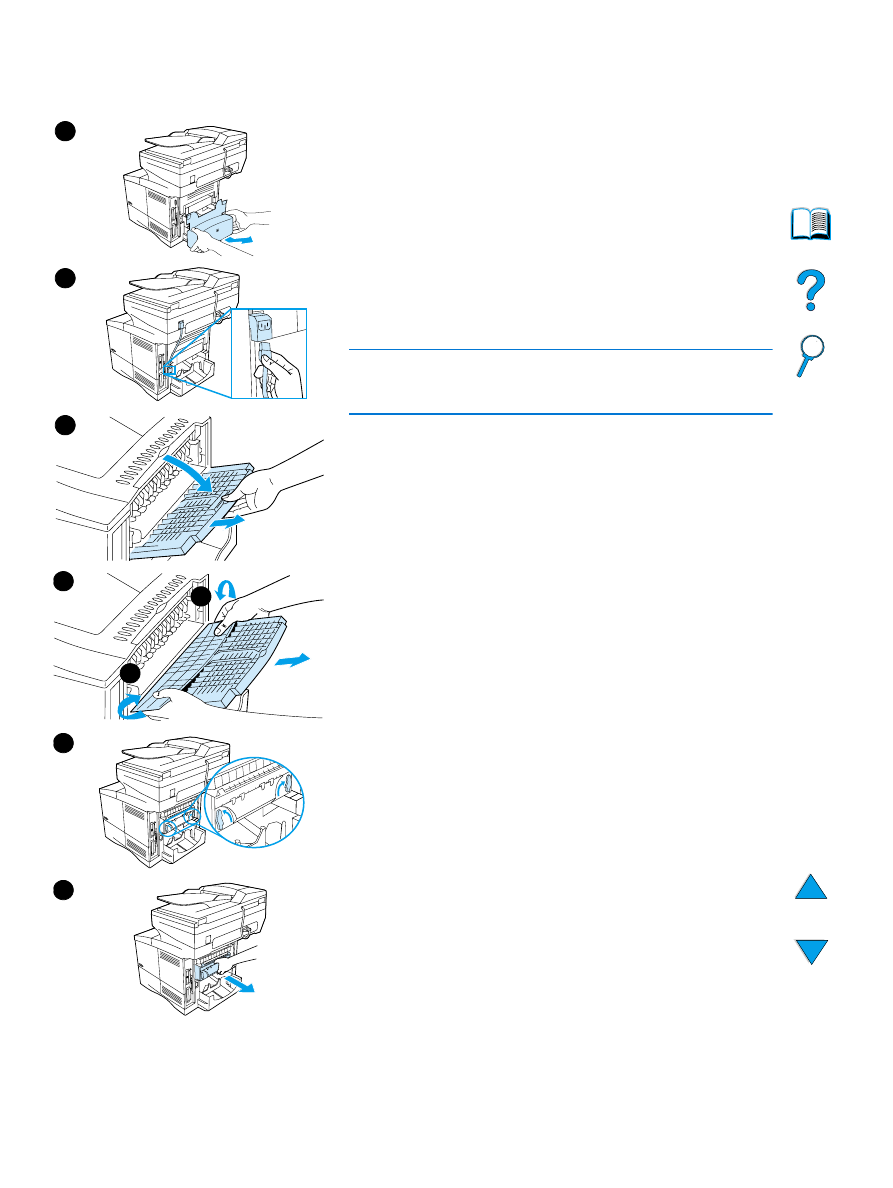
Afhjælpning af papirstop i
fikseringsområdet
Brug denne fremgangsmåde til at afhjælpe papirstop fra
fikseringsenhedsområdet:
●
når medie sidder fast i fikseringsenheden og ikke kan
fjernes på anden vis.
●
når en side er blevet revet i stykker, mens du forsøgte at
afhjælpe et papirstop fra fikseringsenheden.
1
Sluk produktet.
ADVARSEL!
Du kan undgå mindre forbrændinger ved at vente 30 minutter,
før du fortsætter med denne fremgangsmåde.
2
Vend produktet om, så bagsiden vender mod dig, og fjern
støvdækslet til bakke 2 eller dupleksenheden (ekstraudstyr).
3
Tag netledningen ud af produktet.
4
Åbn den bageste åbning til udskrifter, og træk
bakkeforlængeren ud, indtil den stopper.
5
Fjern den bageste åbning til udskrifter og
bakkeforlængeren. Dette gør du ved at bøje midten lidt,
udløse tap a og derefter udløse tap b.
6
Lås fikseringsenheden op ved at dreje de blå
fikseringsarme, så de peger opad.
7
Træk fikseringsenheden ud af produktet. Du kan frigøre
fikseringsenheden fra produktet ved at holde på produktet,
mens du trækker i fikseringsenheden. Undgå at trække i
den sorte plastikflap.
Fortsættes på næste side.
2
3
4
5
6
7
a
b
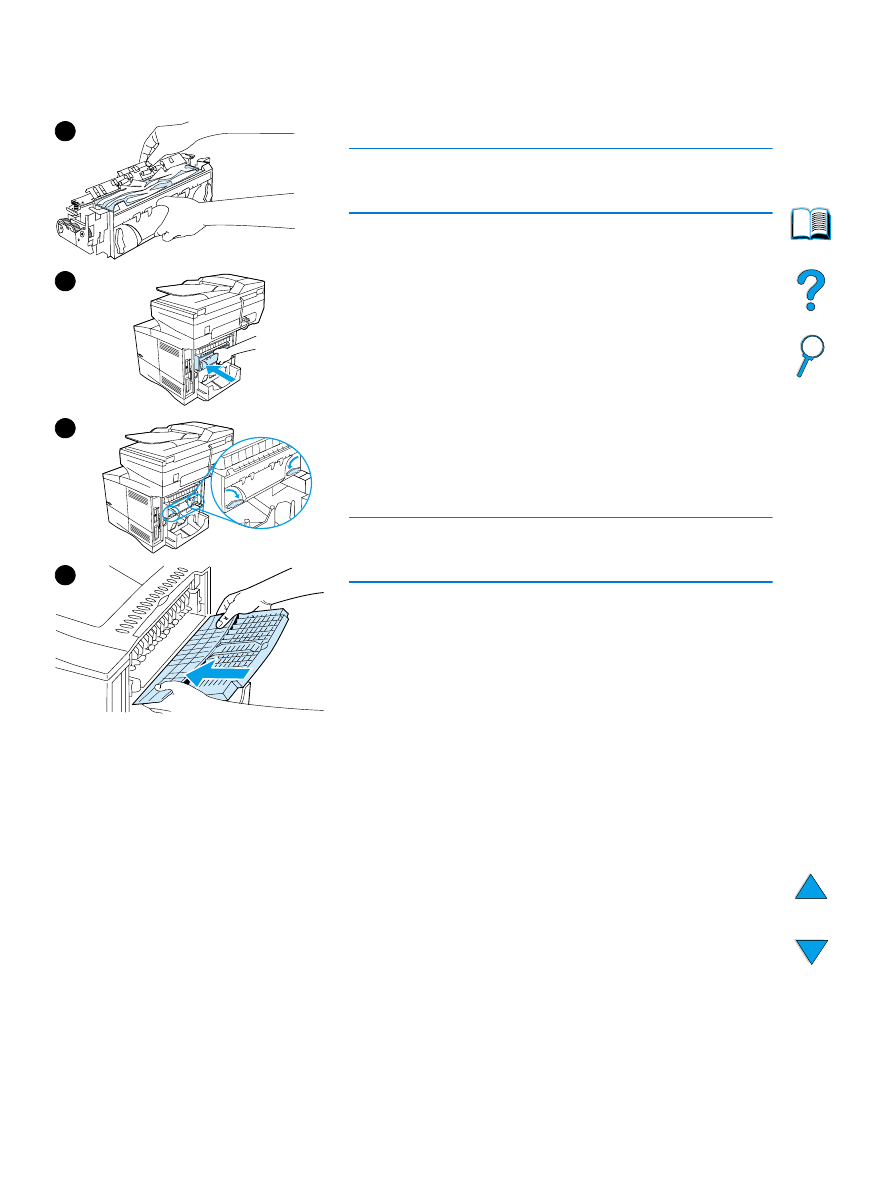
Afhjælpning af papirstop 87
8
Fjern det medie, der sidder fast.
FORSIGTIG!
Du må ikke bruge et skarpt objekt til at fjerne medie fra
fikseringsområdet. Du kan beskadige fikseringsenheden.
9
Udskift fikseringsenheden, venstre side først. Skub
fikseringsenheden fast ind i produktet.
10 Lås fikseringsenheden fast ved at dreje armene til den
vandrette position.
11 Udskift den bageste åbning til udskrifter, venstre side først.
12 Sæt strømstikket i produktet.
13 Udskift støvdækslet til bakke 2 eller dupleksenheden
(ekstraudstyr).
14 Tænd MFP'en.
15 Hvis meddelelser om papirstop ikke forsvinder, er der stadig
medie i produktet. Se efter fastklemt medie et andet sted
(se
"Papirstopsteder" på side 80
).
Bemærk!
Da produktet er blevet slukket, skal du genstarte kopierings-
eller udskrivningsopgaven.